아이폰 워치 연결 안될때 아이폰 & 워치 재설정 에이닷 오류 구로아이폰수리
아이폰 워치 연결 안될때 아이폰 & 워치 재설정 에이닷 오류 구로아이폰수리
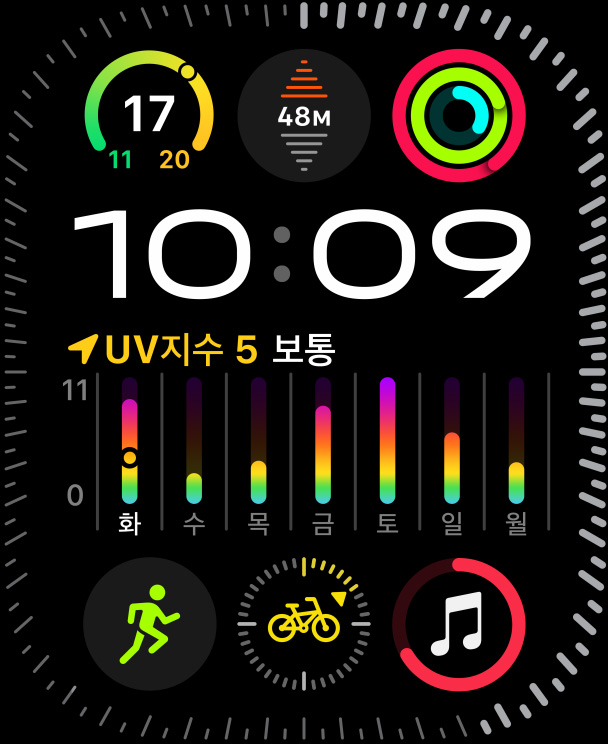
안녕하세요, 여러분! 구로아이폰수리입니다. 아이폰을 사용하시는 분 들이라면 한 번쯤은 겪어봤을 문제, 바로 아이폰과 워치의 연결 문제인데요. 특히 에이닷 오류나 재설정 문제로 곤란을 겪으시는 분들이 많으실 거예요. 구로아이폰수리전문업체 아이폰픽스에서 아이폰 워치 연결이 안 될 때 어떻게 해결할 수 있는지 팁을 알려 드릴려고 합니다.
아이폰과 워치 연결 문제의 개요
애플 워치 시리즈를 사용하다 보면 가끔 아이폰과 애플 워치 사이에 연결 문제가 발생할 수 있습니다. 이러한 문제는 다양한 이유로 인해 발생할 수 있으며, 해결하기 어려울 수도 있습니다. 하지만 몇 가지 단계를 따르면 문제를 해결할 수 있는 경우가 많습니다. 아래에서는 일반적으로 발생하는 아이폰과 애플 워치 연결 문제와 그 해결 방법에 대해 알아보겠습니다.


가장 흔한 연결 문제 중 하나는 아이폰과 애플 워치가 서로를 인식하지 못하는 경우입니다. 이 문제는 블루투스 신호가 약하거나 방해를 받는 환경에서 발생할 수 있으며, 소프트웨어 업데이트가 누락되었거나 장치 자체에 문제가 있을 때도 발생할 수 있습니다.
워치OS 또는 iOS 소프트웨어 버전이 오래된 경우에도 연결 문제가 발생할 수 있습니다. 최신 소프트웨어로 업데이트하면 문제가 해결될 수 있으니 확인해 보시기 바랍니다.
위의 방법으로도 문제가 해결되지 않는다면 하드웨어 문제일 수 있으므로 서비스 센터 방문 혹은 수리가 필요할 수 있습니다.
연결이 안될 때 확인해야 할 기본 사항들
먼저 아이폰과 애플 워치 모두 블루투스가 켜져 있는지 확인해야 합니다. 블루투스 설정이 꺼져 있으면 서로를 인식하지 못할 수 있습니다. 두 기기 모두 근처에 있어야 하며, 벽이나 장애물 등으로 인해 신호가 방해받지 않는 곳에 있는지 확인해야 합니다.
다음으로 아이폰과 애플 워치의 시간대가 일치하는지 확인해야 합니다. 시간대가 일치하지 않으면 연결에 문제가 생길 수 있습니다. 만약 불일치 한다면 수동으로 동기화 시켜 맞춰줄 필요가 있습니다.
마지막으로 위의 조치들을 취했음에도 여전히 연결문제가 지속된다면 아이폰과 애플 워치를 재설정 해보는 것도 시도해 볼만 합니다. 단, 데이터가 삭제될 수 있으니 주의해야 합니다.

아이폰 재설정 방법과 주의사항
재설정을 위해서는 먼저 '설정' 앱을 열고 일반 메뉴를 선택합니다. 하단으로 스크롤하여 '재설정' 옵션을 찾은 후 누릅니다. 그런 다음 모든 설정 재설정을 탭 합니다. 모든 콘텐츠 및 설정 지우기를 하면 아이폰이 초기화 되기 때문에 유의해야 합니다. 아이폰 암호를 입력하라는 메시지가 나타나면 암호를 입력합니다. 마지막으로 iPhone 지우기 버튼을 누르면 재설정이 시작됩니다.
주의 해야 할 점은 이렇게 하면 아이폰에 저장된 모든 데이터(연락처, 사진, 앱 등)가 삭제되므로, 백업을 미리 해두는 것이 좋습니다. 또한 애플워치와의 연결도 해제되므로 다시 연결해야 한다는 점을 유의해야 합니다.
워치 재설정 절차 안내
워치를 재설정하려면 측면 버튼을 길게 눌러 강제로 종료합니다. 그런 다음 크라운과 측면 버튼을 동시에 길게 누릅니다. Apple 로고가 나타날 때까지 버튼을 누르고 있다가 화면의 지침에 따라 초기 설정을 다시 진행합니다.
위의 방법으로도 문제가 해결되지 않는다면, 애플 지원에 문의하여 추가적인 도움을 받는 것이 좋습니다.

에이닷 오류 해결을 위한 단계별 접근
먼저, iPhone을 재시동합니다. 일반적으로 소프트웨어 오류는 재시작으로 해결됩니다.
둘째, Watch 앱을 열고 '일반' 탭에서 '재설정'을 선택한 후 '모든 콘텐츠 및 설정 지우기'를 클릭합니다. 이때 암호를 입력해야 하며, 완료되면 기기가 재설정 됩니다. 이후 처음부터 다시 페어링을 시도합니다.
셋째, 두 기기 모두 최신 iOS 및 watchOS 버전으로 업데이트되어 있는지 확인합니다. 이전 버전에서는 이러한 문제가 발생할 수 있습니다.
넷째, Wi-Fi 연결 상태를 확인합니다. 무선 연결이 불안정하면 페어링에 실패할 수 있습니다.
다섯째, 위의 단계를 모두 시도해도 문제가 지속된다면 Apple 지원에 문의하여 기술적인 도움을 받는 것이 좋습니다.
연결 문제 해결 후 확인해야 할 설정들
페어링 성공 후 몇 가지 설정을 확인해야 합니다. 첫째, 알림 설정입니다. iPhone과 Watch에서 알림이 제대로 수신되도록 하려면 각 기기에서 알림을 켜야 합니다. 둘째, 셀룰러 설정입니다. iPhone 없이도 독립적으로 통신하려면 Watch에서 셀룰러 기능을 활성화해야 합니다. 셋째, App 연동 여부 입니다. 모든 App이 동기화 되도록 설정합니다.
잦은 연결 문제를 예방하는 팁
평소 블루투스 연결상태를 주기적으로 확인 하는것이 좋습니다.
배터리가 부족하지 않도록 하며, 충전중에는 사용을 자제 하도록 합니다.
애플워치와 아이폰의 운영체제를 최신버전으로 업데이트 하면 기존에 있던 오류들을 수정하고 보완할 수 있습니다.
추가 도움이 필요할 때의 리소스 안내
만약 위의 단계들을 따랐지만 여전히 문제가 지속된다면 애플 지원에 문의하여 추가적인 도움을 받는 것이 좋습니다. 온라인으로 채팅 또는 전화를 통해 기술 지원을 받을 수 있으며, 수리가 필요한 경우 공인 서비스 제공업체에 예약할 수도 있습니다.
기술 문서 및 기타 유용한 정보를 얻기 위해 애플 웹사이트나 커뮤니티 포럼을 방문하는 것도 좋은 방법입니다. 이러한 리소스들은 문제 해결에 도움이 되는 지식과 조언을 제공할 수 있습니다.
오늘은 이렇게 아이폰과 애플워치를 연결하는 방법부터 연동 오류 해결방법까지 모두 알아보았는데요. 도움이 되셨나요? 그럼 다음에도 유용한 정보로 돌아오겠습니다.


서울특별시 금천구 벚꽃로 286 삼성리더스타워 지하1층 123호